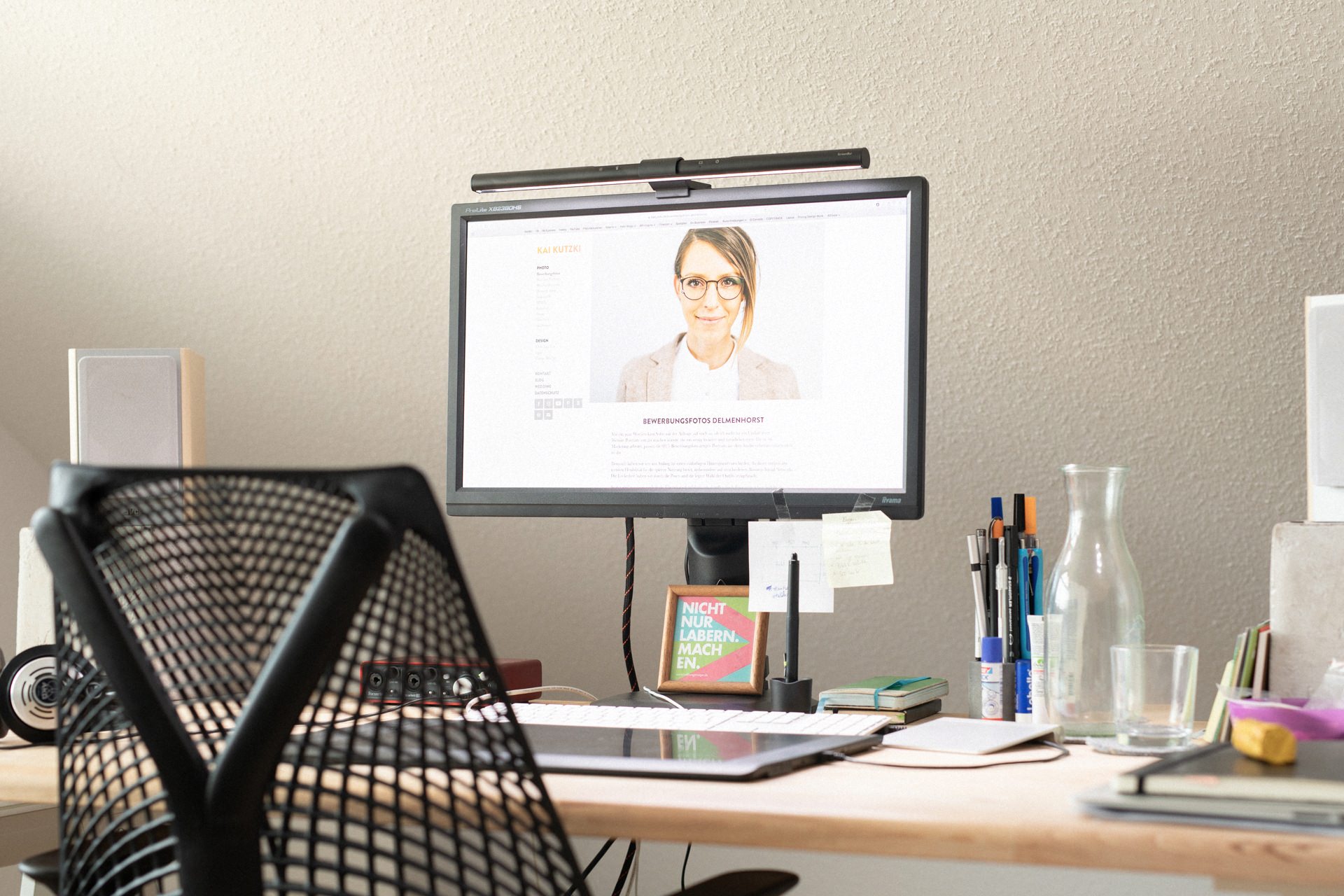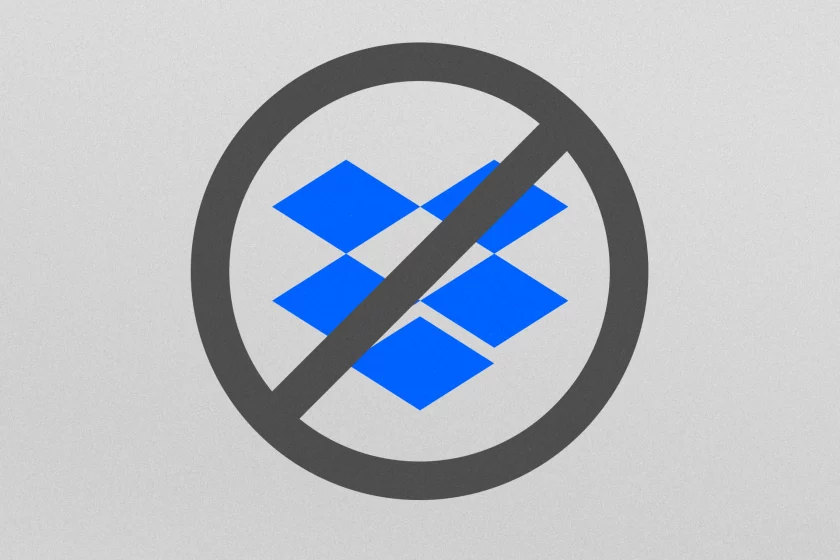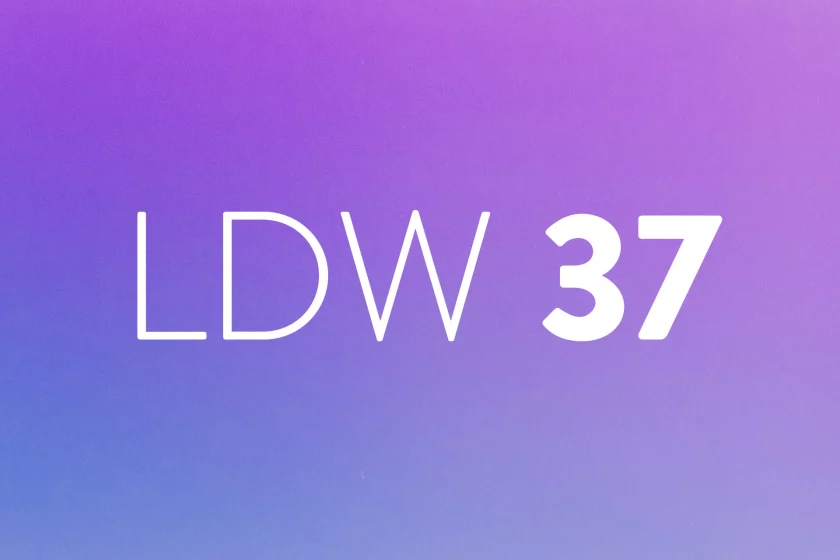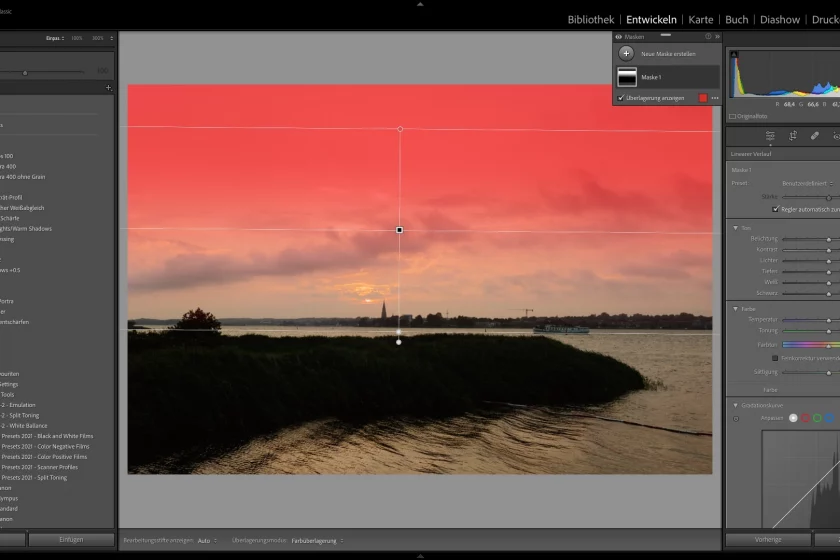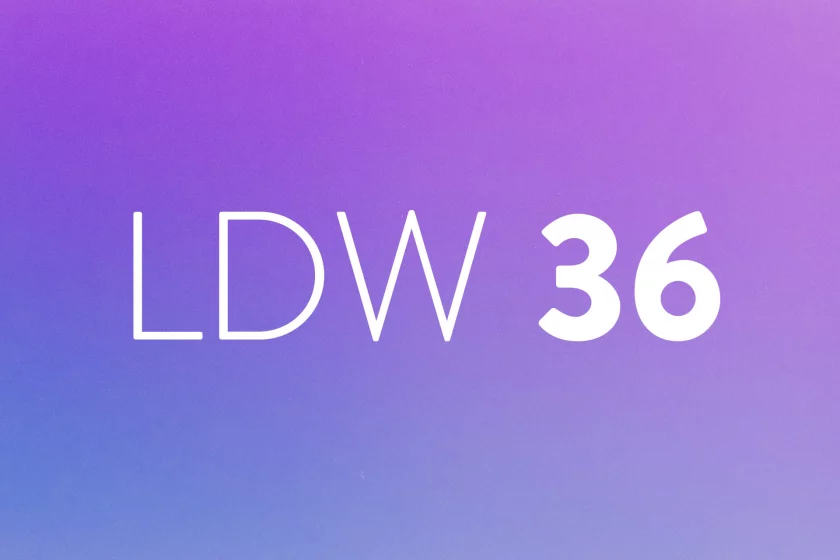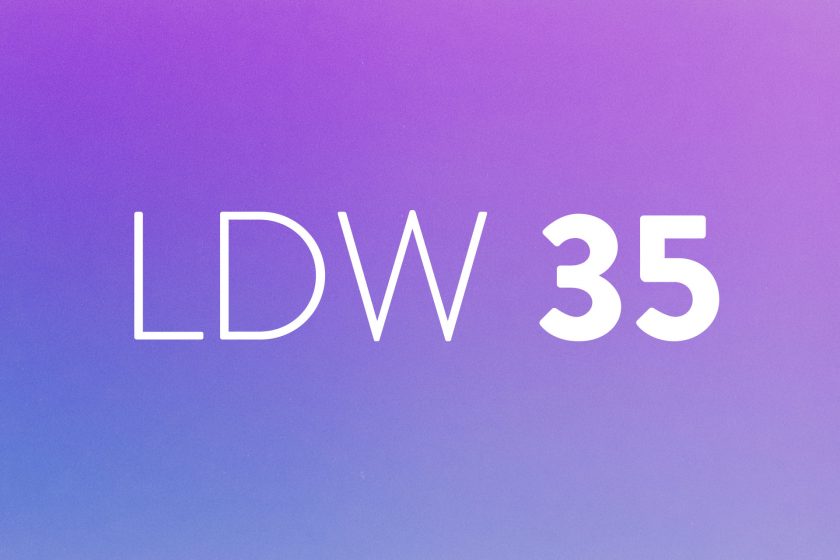Nachdem mir von einigen Fotografen-Kollegen schon viel gutes über die Benq Screenbar zu Ohren kam, habe ich mich sehr gefreut diese nun testen zu können. Was das Besondere an dieser Schreibtischlampe ist? Bei der Screenbar ist es das Gesamtkonzept, das neu ist. Benq verspricht blendfreies Arbeiten mit flickerfreiem und variablem Licht in einem platzsparenden Gehäuse. Das ist für Fotografen bei der Bildbearbeitung natürlich äußerst wertvoll
Transparenz-Hinweis: Benq hat mir die Screenbar kostenlos zum Testen zur Verfügung gestellt. Als Gegenleistung für diesen Testbericht darf ich sie behalten.
Konstruktion
Die Screenbar besteht aus der 45cm breiten Lampe an sich und der Halterung. Nach dem einfachen Zusammenbau hängt man die Screenbar einfach oben auf den Monitor. Dort hält sie durch das Gegengewicht und eine eingebaute Feder fest genug. Laut Hersteller geht das mit Bildschirmen, die zwischen einem und vier Zentimeter dick sind.

Die Stromversorgung erfolgt über ein Micro-USB-Kabel. Ein Netzteil wird leider nicht mitgeliefert, die Screenbar ist darauf ausgelegt an einen USB-Port direkt am Monitor angeschlossen zu werden. Das Kabel ist mit knapp 1,50 m auch etwas zu kurz, um es an meinem Rechner anzuschließen, ich musste eine Steckdosenleiste und ein extra USB-Netzteil verlegen, weil mein Monitor keinen USB-Port integriert hat. Das Kabel reicht dabei gerade bis zum Boden.

Licht
Auf der Oberseite befinden sich 4 Touch-Buttons: On/Off, Automatik, Helligkeit und Farbtemperatur. Um das Licht an deine persönlichen Bedürfnisse anpassen zu können, bietet die Screenbar drei Möglichkeiten:
1. Automatische Regelung
Im Automatik-Modus regelt die Screenbar mit Hilfe eines kleinen Sensors auf der Oberseite selbstständig die Farbtemperatur und die Helligkeit. Um die Automatik zu aktivieren muss man nur einmal auf den Button links neben dem On-/Off-Button tippen. Durch eine grüne LED wird dann angezeigt, dass sich die Screenbar im Auto-Modus befindet.

2. Manuelle Regelung der Helligkeit
Auf der höchsten der 14 Helligkeitsstufen erreicht die Screenbar laut Hersteller eine maximale Leuchtkraft von 500 Lux. Das entspricht ungefähr dem Wert der 12W True Light-LED-Leuchtmittel, die ich sonst in meinem Büro einsetze. Man kann den Buttons für die Helligkeit und Farbtemperatur auch gedrückt halten, dann fährt die Helligkeit oder die Temperatur nach und nach hoch und wieder runter.
3. Manuelle Regelung der Farbtemperatur
Auch die Farbtemperatur lässt sich in 8 Stufen zwischen 2700 K (warmweiß) und 6500 K (kühl) einstellen. Diese 8 Stufen (6500 K, 5700 K, 5000 K, 4500 K, 4000 K, 3500 K, 3000 K, 2700 K) entsprechen einem ANSI-Standard, das ist in etwa vergleichbar mit einer deutschen DIN-Norm.
Meine Erfahrungen mit der Benq Screenbar
Als erstes habe ich in meinem Test den Automatik-Modus ausprobiert. Der hat aber nie so richtig gut funktioniert. Meist war die Temperatur zu warm und die Helligkeit zu gering eingestellt. Alle Lampen in meinem Büro haben Leuchtmittel mit einer Farbtemperatur von 5500 K. Das ist die gleiche neutralweiße Norm-Lichtfarbe, die auch in Blitzgeräten benutzt wird und mittleres Tageslicht abbildet. Daher ging ich davon aus, dass der Sensor passend zum Umgebungslicht die gleiche Farbtemperatur einstellt. Tat er aber nicht. Dabei war es auch egal, ob Sonnenlicht durchs Fenster schien, ob es draußen schon dunkel war, oder ob ich mit der Normlicht-Lampe direkt auf den Sensor geleuchtet habe. Es war immer zu warm und zu dunkel eingestellt.
Nach dem Umstieg auf manuelle Einstellungen war ich aber fast zufrieden. Mir fehlt nur eine Anzeige für die Farbtemperatur. Ohne muss man schätzen, welche Stufe gerade aktiv ist. Auch die 30,00 Euro teurere Screenbar Plus bietet diese Funktion nicht. Es lassen sich leider auch keine 5500 K einstellen, die im Druck-, Video- und Foto-Bereich weit verbreitet sind um mit unverfälschten Farben zu arbeiten.. Ich habe deshalb meist die 7. Stufe mit 5700 K eingestellt. Das ist für mich nahe genug dran.


Die Lichtqualität insgesamt finde ich sehr gut. Ja, auch bei Licht gibt es Qualitäts-Unterschiede. Gutes (Kunst-)Licht zeichnet sich durch ein sehr gleichmäßiges Spektrum aus, während bei schlechten Leuchtmitteln einzelne Farbbereiche stark hervorgehoben werden. Das tut die Screenbar nicht.
Die Leuchtkraft ist für den angedachten Einsatzzweck mehr als ausreichend. Man sollte nicht erwarten, dass die Lampe den gesamten Raum erhellt. Es geht mehr darum das Umfeld des Monitors aufzuhellen. Und das macht sie gut! Durch die Aufhellung im Umfeld ist das Arbeiten wesentlich angenehmer. Besonders, weil die Lampe durch die spezielle Konstruktion nicht blendet und durch das gleichmäßige Licht gefühlt sogar Reflexionen verringert. Aktuell nutze ich einen Monitor mit mattem Display, ich kann mir vorstellen, dass der Effekt bei glänzender Oberfläche, wie bei aktuellen Laptops noch stärker ist.

Apropos Laptop: Von der Konstruktion würde die Screenbar vielleicht auch an einem Laptop halten, das Gegengewicht ist aber so schwer, dass das Display nach hinten klappt. Daher ist der Einsatz nur an Desktop-Geräten empfohlen.
| Plus | Minus |
|---|---|
| Konzept Lichtqualität Verbesserung beim Arbeiten Helligkeit | Länge des Kabels schlechte Automatik keine Einstellung für 5500K |
Fazit
Insgesamt ist die Benq Screenbar eine Bereicherung für meinen Schreibtisch. Das Arbeiten wird durch die gleichmäßigere Beleuchtung und die gute Lichtqualität sehr viel angenehmer. Verbesserungswürdig sind nur die Einstellung der Farbtemperatur, die Automatik und das zu kurze Kabel.
*Partner-Link: Wenn du auf den Link klickst und dann im Shop etwas kaufst, unterstützt du durch die kleine Provision diesen Blog und sorgst dafür, dass die Beiträge weiterhin kostenlos bleiben. Dich kostet der Artikel keinen Cent mehr. Danke für deine Unterstützung! :) Der Preis wurde am 27.07.2024 letztmalig aktualisiert und kann sich seitdem geändert haben. Entscheidend ist der Preis beim Kauf auf der Seite des verlinkten Shops.